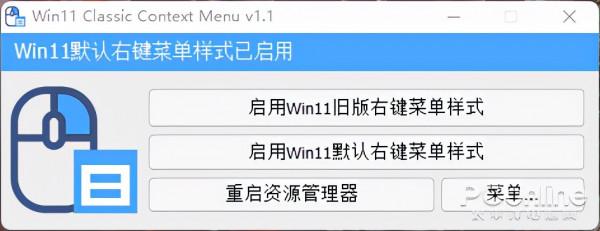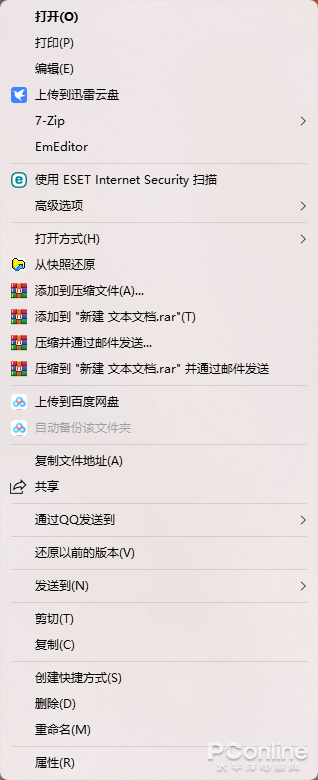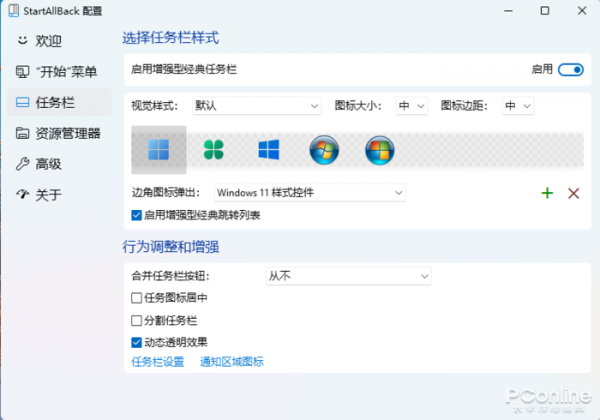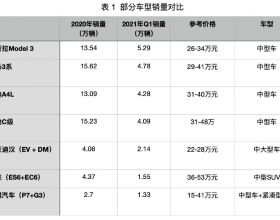對於一些在舊版Windows中的常用操作,在Windows 11中做了改動,這就讓一些用慣舊版系統的使用者覺得甚為不便,於是乎就出現了許多小小的修改小工具。它們讓使用者能夠找回舊習慣,接下來就來看看這些系統修改小工具能幫上你忙不。
9K大小的工具讓你找回音量合成器
在舊版本的Windows中,使用者需要調整音量的話,只需要點選工作列右下角系統托盤區域的音量圖示,就能彈出總音量調節滑塊,這樣使用者就能快速的進行音量調節操作。更近一步的話,還可以點選“合成器”,來分程式調節音量功能(音量合成器)。
而在Windows 11中,使用者同樣的操作,第一步是可以調出總音量控制滑塊的,但當你以為點選旁邊的更多按鈕後會出現分程式調節音量功能,那你就錯了,出現的是裝置選擇功能。分程式調節音量的功能不見了蹤影。
如果你想要找回分程式音量調節功能,可以藉助一個只有9k大小的迷你軟體“Classic Volume Mixer”,它執行後會在托盤區域出現一個喇叭圖示,點選後直接出現分程式音量調節面板,也就是我們熟悉的音量合成器。
Classic Volume Mixer:https://github.com/popeen/Classic-Volume-Mixer
不要再點多一次 經典右鍵快回來
小編髮覺,Windows 11的設計師恐怕是認為使用者手指缺乏鍛鍊,所以對於幾個使用者常用的操作都來增加一個步驟,讓使用者點選多一次鍛鍊一下手指。比如最讓小編抓狂的右鍵選單,明明可以像舊版那樣一步搞定,卻非要使用者點選多一次。好在這個也有修改器“Win11 Classic Context Menu”,用它使用者就可以輕鬆的把Windows 11的右鍵選單切換回舊版樣式。
Win11 Classic Context Menu:https://www.sordum.org/14479/windows-11-classic-context-menu-v1-1/
工作列改改改 StartAllBack顯身手
Windows 11還有一些讓人不爽的地方,比如工作列不能拖動到左右側和上方,比如工作列托盤區域圖示預設隱藏需要逐個設定,比如工作列強制合併等等的問題,而如此這些都可以用StartAllBack這個工具來修改回舊版樣式,缺點在於這個軟體是收費軟體。
StartAllBack:https://www.startallback.com/
總結
Windows 11已經推出許久了,雖然微軟對一些使用者反映強烈的問題一直都在說會改進,可是卻不知道什麼時候才能改進,也就辛苦了這些小工具軟體的作者們急大家之所急,用小工具幫大忙,感謝!